Installazione dell'applicazione
Kaspersky Endpoint Security può essere installato dalla riga di comando in uno dei seguenti modi:
- In modalità interattiva, utilizzando l'Installazione guidata dell'applicazione.
- In modalità automatica. Una volta avviata l'installazione in modalità automatica, l'intervento dell'utente nel processo di installazione non è necessario. Per installare l'applicazione in modalità automatica, utilizzare le chiavi
/se/qn.Prima di installare l'applicazione in modalità automatica, aprire e leggere il Contratto di licenza con l'utente finale e il testo dell'Informativa sulla privacy. Il Contratto di licenza con l'utente finale e il testo dell'Informativa sulla privacy sono inclusi nel kit di distribuzione di Kaspersky Endpoint Security. È possibile procedere all'installazione dell'applicazione solo dopo aver letto, compreso e accettato i termini e le disposizioni del Contratto di licenza con l'utente finale, aver compreso e accettato che i dati vengano elaborati e trasmessi (anche a paesi di terze parti) secondo quanto previsto dall'Informativa sulla privacy e aver letto e compreso l'Informativa sulla privacy. Se non si accettano i termini e le disposizioni del Contratto di licenza con l'utente finale e dell'Informativa sulla privacy, non installare o utilizzare Kaspersky Endpoint Security.
È possibile visualizzare l'elenco dei comandi per l'installazione dell'applicazione eseguendo il comando /h. Per assistenza sulla sintassi dei comandi di installazione, digitare setup_kes.exe /h. Successivamente, il programma di installazione mostra una finestra con una descrizione delle opzioni dei comandi (vedere la figura riportata di seguito).
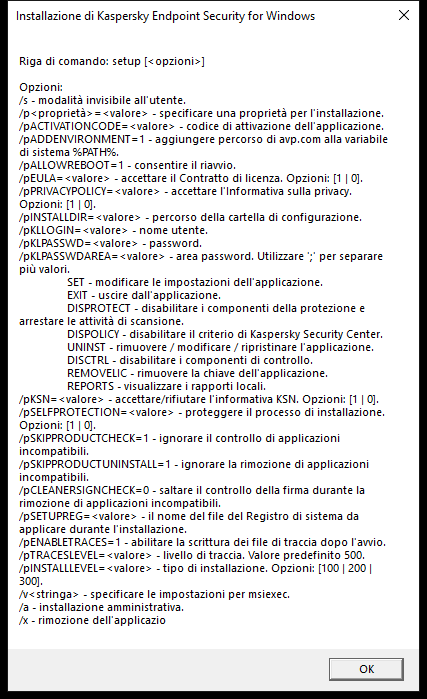
Descrizione delle opzioni dei comandi di installazione
Per installare l'applicazione o eseguire l'upgrade di una versione precedente dell'applicazione:
- Eseguire l'interprete della riga di comando (cmd.exe) come amministratore.
- Passare alla cartella in cui si trova il pacchetto di distribuzione di Kaspersky Endpoint Security.
- Eseguire il seguente comando:
setup_kes.exe /pEULA=1 /pPRIVACYPOLICY=1 [/pKSN=1|0] [/pALLOWREBOOT=1] [/pSKIPPRODUCTCHECK=1] [/pSKIPPRODUCTUNINSTALL=1] [/pKLLOGIN=<nome utente> /pKLPASSWD=<password> /pKLPASSWDAREA=<ambito della password>] [/pENABLETRACES=1|0 /pTRACESLEVEL=<livello di traccia>] [/s]oppure
msiexec /i <nome kit di distribuzione> EULA=1 PRIVACYPOLICY=1 [KSN=1|0] [ALLOWREBOOT=1] [SKIPPRODUCTCHECK=1] [KLLOGIN=<nome utente> KLPASSWD=<password> KLPASSWDAREA=<ambito della password>] [ENABLETRACES=1|0 TRACESLEVEL=<livello di traccia>] [/qn]
Di conseguenza, l'applicazione viene installata nel computer. È possibile verificare che l'applicazione sia installata e controllare le impostazioni dell'applicazione eseguendo il comando status.
Impostazioni di installazione dell'applicazione
|
Accettazione delle condizioni del Contratto di licenza con l'utente finale. Il testo del Contratto di licenza è incluso nel kit di distribuzione di Kaspersky Endpoint Security. L'accettazione delle condizioni del Contratto di licenza con l'utente finale è necessaria per installare l'applicazione o eseguire l'aggiornamento della versione. |
|
|
Accettazione dell'Informativa sulla privacy. Il testo dell'Informativa sulla privacy è incluso nel kit di distribuzione di Kaspersky Endpoint Security. Per installare l'applicazione o eseguire l'upgrade della versione dell'applicazione, è necessario accettare la Informativa sulla privacy. |
|
|
Accettazione o rifiuto della partecipazione a Kaspersky Security Network. Se per questo parametro non è impostato alcun valore, Kaspersky Endpoint Security richiederà di confermare il consenso o il rifiuto di partecipare a KSN al primo avvio di Kaspersky Endpoint Security. Valori disponibili:
Il pacchetto di distribuzione di Kaspersky Endpoint Security è ottimizzato per l'utilizzo con Kaspersky Security Network. Se si è scelto di non per partecipare a Kaspersky Security Network, è necessario aggiornare Kaspersky Endpoint Security subito dopo il completamento dell'installazione. |
|
|
Riavvio automatico del computer, se necessario dopo l'installazione o l'upgrade dell'applicazione. Se non viene impostato alcun valore per questo parametro, il riavvio automatico del computer viene bloccato. Il riavvio non è richiesto durante l'installazione di Kaspersky Endpoint Security. Il riavvio è richiesto solo se è necessario rimuovere applicazioni incompatibili prima dell'installazione. Potrebbe essere necessario il riavvio anche durante l'aggiornamento della versione dell'applicazione. |
|
|
Disabilitare la verifica della presenza di software incompatibile. L'elenco del software incompatibile è disponibile nel file incompatible.txt incluso nel kit di distribuzione. Se non viene impostato alcun valore per questo parametro e viene rilevato software incompatibile, l'installazione di Kaspersky Endpoint Security verrà terminata. |
|
|
Disabilitazione della rimozione automatica del software incompatibile rilevato. Se non viene impostato alcun valore per questo parametro, Kaspersky Endpoint Security tenta di rimuovere il software incompatibile. Non è possibile abilitare la rimozione automatica del software incompatibile quando si installa Kaspersky Endpoint Security utilizzando il programma di installazione msiexec. Utilizzare setup_kes.exe per abilitare la rimozione automatica del software incompatibile. |
|
|
Verifica delle firme digitali dei file software incompatibili rilevati. Per rimuovere il software incompatibile, Kaspersky Endpoint Security esegue il file del programma di installazione del software. Se il file del programma di installazione non dispone di una firma digitale, Kaspersky Endpoint Security considera il file non attendibile e interrompe la rimozione del software incompatibile per evitare l'esecuzione di codice potenzialmente dannoso. Se l'applicazione non è in grado di verificare la firma digitale del file del software incompatibile rilevato, l'installazione di Kaspersky Endpoint Security viene interrotta con un errore. Il valore predefinito è diverso a seconda del metodo di installazione del software:
|
|
|
Impostare il nome utente per l'accesso alle funzionalità e alle impostazioni di Kaspersky Endpoint Security (componente Protezione tramite password). Il nome utente viene impostato insieme ai parametri |
|
|
Specificare una password per accedere a funzionalità e impostazioni di Kaspersky Endpoint Security (la password è specificata insieme ai parametri Se è stata specificata una password, ma non è stato specificato un nome utente con il parametro |
|
|
Specificare l'ambito della password per accedere a Kaspersky Endpoint Security. Quando un utente tenta di eseguire un'azione inclusa in questo ambito, Kaspersky Endpoint Security richiede le credenziali dell'account utente (parametri
|
|
|
Abilitazione o disabilitazione del tracciamento dell'applicazione. Dopo l'avvio, Kaspersky Endpoint Security salva i file di traccia nella cartella
|
|
|
Livello di dettaglio delle tracce. Valori disponibili:
|
|
|
Abilitazione o disabilitazione della modalità di compatibilità di Azure WVD. Valori disponibili:
Questa funzionalità consente di visualizzare correttamente lo stato della macchina virtuale Azure nella console di Kaspersky Anti Targeted Attack Platform. Per monitorare le prestazioni del computer, Kaspersky Endpoint Security invia dati di telemetria ai server KATA. La telemetria include un ID del computer (ID sensore). La modalità di compatibilità Azure WVD consente di assegnare un ID sensore univoco permanente a queste macchine virtuali. Se la modalità di compatibilità è disattivata, l'ID sensore può cambiare dopo il riavvio del computer a causa del funzionamento delle macchine virtuali di Azure. Ciò può causare la visualizzazione di duplicati di macchine virtuali sulla console. |
|
|
Сonsente di abilitare o disabilitare la protezione dei processi Kaspersky Endpoint Security tramite la tecnologia AM-PPL (Antimalware Protected Process Light). Per ulteriori informazioni sulla tecnologia AM-PPL, visitare il sito Web Microsoft. La tecnologia AM-PPL è disponibile per i sistemi operativi Windows 10 versione 1703 (RS2) o successiva e Windows Server 2019. Valori disponibili:
|
|
|
Modalità di upgrade dell'applicazione:
È possibile eseguire l'upgrade dell'applicazione senza riavvio a partire dalla versione 11.10.0. Per eseguire l'upgrade a una versione precedente dell'applicazione, è necessario riavviare il computer. È inoltre possibile installare le patch senza riavvio a partire dalla versione 11.11.0. Il riavvio non è richiesto durante l'installazione di Kaspersky Endpoint Security. Pertanto, la modalità di upgrade dell'applicazione verrà specificata nelle impostazioni dell'applicazione. È possibile modificare questo parametro nel criterio o nelle impostazioni dell'applicazione. Quando si effettua l'upgrade di un'applicazione già installata, la priorità del parametro della riga di comando è inferiore a quella del parametro specificato nelle impostazioni dell'applicazione o nel file setup.ini. Ad esempio, se è specificata la modalità di upgrade |
|
|
Gestione dell'applicazione tramite REST API. Per gestire l'applicazione tramite REST API, è necessario specificare il nome utente (parametro Valori disponibili:
Per gestire l'applicazione tramite REST API, è necessario consentire la gestione utilizzando sistemi amministrativi. A tale scopo, impostare il parametro |
|
|
Nome utente dell'account di dominio Windows utilizzato per la gestione dell'applicazione tramite REST API. La gestione dell'applicazione tramite REST API è disponibile solo per questo utente. Immettere il nome utente nel formato L'aggiunta di un nome utente è un prerequisito per la gestione dell'applicazione tramite REST API. |
|
|
Porta utilizzata per la gestione dell'applicazione tramite REST API. La porta 6782 è utilizzata per impostazione predefinita. Assicurarsi che la porta sia libera. |
|
|
Certificato per l'identificazione delle richieste (ad esempio, |
|
|
Gestione dell'applicazione tramite sistemi di amministrazione. I sistemi di amministrazione includono ad esempio Kaspersky Security Center. Oltre ai sistemi di amministrazione di Kaspersky, è possibile utilizzare soluzioni di terze parti. A tale scopo, Kaspersky Endpoint Security fornisce un'API. Valori disponibili:
|
|
Esempio:
|
||
Dopo l'installazione di Kaspersky Endpoint Security, la licenza di prova viene attivata a meno che non sia stato fornito un codice di attivazione nel file setup.ini. Una licenza di prova in genere è utilizzabile per un periodo di tempo limitato. Dopo la scadenza della licenza di prova, tutte le funzionalità di Kaspersky Endpoint Security vengono disabilitate. Per continuare a utilizzare l'applicazione, è necessario attivare l'applicazione con una licenza commerciale utilizzando l'Attivazione guidata dell'applicazione o un comando speciale.
Durante l'installazione dell'applicazione o l'upgrade della versione dell'applicazione in modalità automatica, è supportato l'utilizzo dei seguenti file:
- setup.ini – impostazioni generali per l'installazione dell'applicazione
- install.cfg – impostazioni dell'esecuzione di Kaspersky Endpoint Security
- setup.reg – chiavi del Registro di sistema
Le chiavi del Registro di sistema del file setup.reg vengono scritte nel Registro di sistema solo se il valore
setup.regè impostato per il parametroSetupRegnel file setup.ini. Il file setup.reg viene generato dagli esperti di Kaspersky. Non è consigliabile modificare i contenuti del file.
Per applicare le impostazioni dei file setup.ini, install.cfg e setup.reg, inserire i file nella cartella contenente il pacchetto di distribuzione di Kaspersky Endpoint Security. È inoltre possibile inserire il file setup.reg in una cartella diversa. In tal caso, è necessario specificare il percorso del file nel seguente comando di installazione dell'applicazione: SETUPREG=<percorso del file setup.reg>